2014.11.17:登録カテゴリーの変更
過去記事追記がメインの、半分お知らせのような更新です。
ようやくWindows8を搭載したタブレットPCを触る機会があったので、過去ページ「Windows8のUI操作の基本が10秒で理解できる画像を作った」の画像を修正し、二つに分けました。あと、気が付いた事も追記でメモしました。
このページにはその追記部分を記載しています。
モダンUI・ストアアプリの特徴
- タブレットの
「タップ・スワイプ・ズーム・ローテイト」などと、
- マウスの
「クリック・ダブルクリック・右クリック」など
上記の対応については、ASCII.jpの「基本操作はたったの7種類?8のタッチUIを探る」に詳しく丁寧に解説されています。
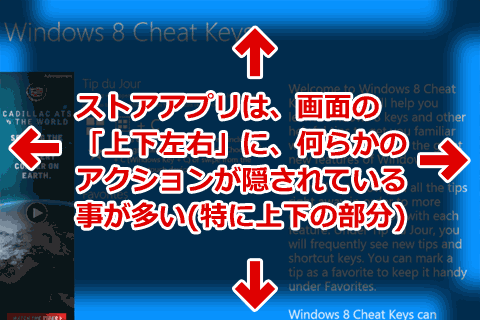
▲特に上下部分のスワイプまたはマウスで右クリックなどが重要。
ストアアプリは、画面の「上下左右」の狭い範囲に何らかのアクションが隠されている事が多い。
タブレットPCの場合は、外から内へスワイプする事で、各種メニューやアクションが表示される。
二つのアプリを並べて使う
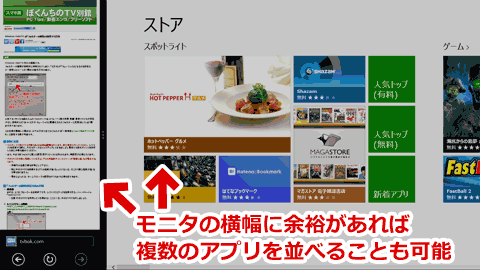
▲ある程度モニタに横幅が必要だけど、二つのアプリを並べて表示する事も可能です。(デスクトップに切り替えても、小さいほうは表示される)
※操作方法:アプリの上部分をつまんで、画面の左右端の方へドラッグする
黒帯部分を左右にフリックすると、二つのアプリの切り替えが可能。
上記の操作方法の違いは、実際にタブレットPCとデスクトップPC両方を使ってみないと実感が沸かないです。先に紹介したASCII.jpさんの記事も、実際にタブレットPCを触るまでは何が書いてあるのかを実感するのがとても難しかったです。
「10秒で理解できる画像」の差し替え
「Windows8のUI操作の基本が10秒で理解できる画像を作った」で紹介していた画像を、以下に差し替えました。
タブレット(タッチパネル)PCの Windows8 の場合
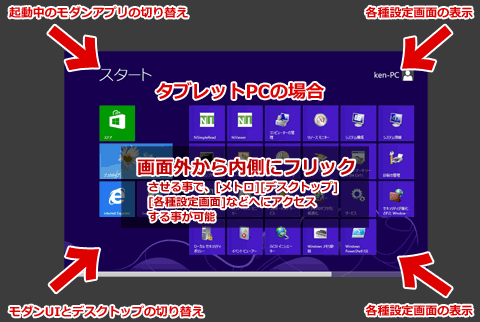
▲クリックで拡大
画面の四隅から内側にフリックすると、設定画面や従来のデスクトップにアクセスできます。
デスクトップやノートPCの Windows8 の場合
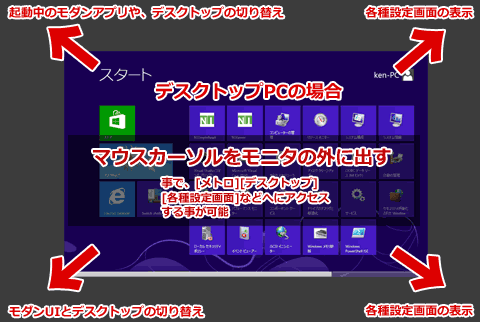
▲クリックで拡大
マウスやポインティングデバイスを利用する場合は、カーソルを画面の外に出すと、設定画面や従来のデスクトップにアクセスできます。
参考: 差し替える前の画像

▲クリックで拡大
表示が「メトロ」だったり、ちょっとゴチャついて見難かったり、色々思う所もあったので、デスクトップPC用の画像も差し替える事にしました。